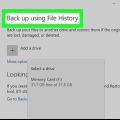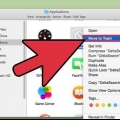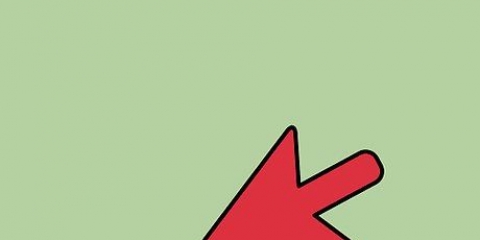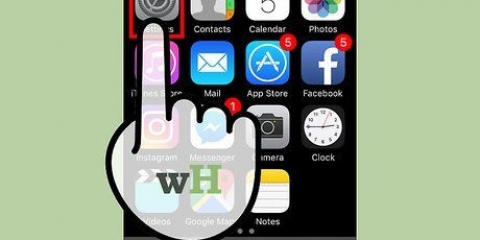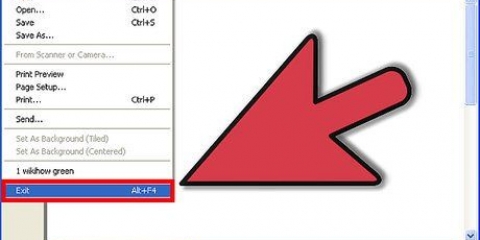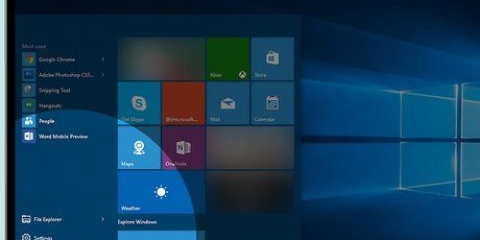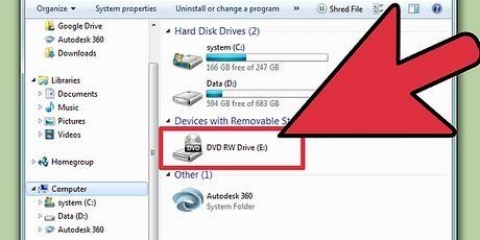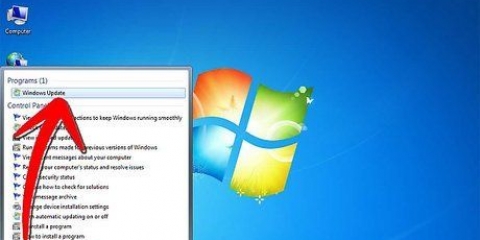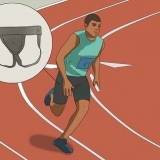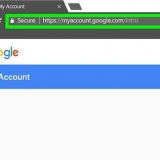Disattiva i singoli widget aprendo la dashboard e cliccando sul pulsante – (Yosemite) o sul pulsante + (sistemi operativi precedenti). Fare clic sul pulsante x in alto a sinistra di un widget per disattivare il widget. Disattiva l`intera dashboard aprendo le Preferenze di Sistema, facendo clic su Mission Control e Dashboard su "Fuori" mettere. Su sistemi operativi precedenti a Yosemite (OS X 10.10) puoi disattivare Dashboard con Terminale. Apri la cartella Utilità in Applicazioni. Seleziona Terminale. In una finestra di Terminale, digita i seguenti comandi:
impostazioni predefinite scrivi com.Mela.dashboard mcx-disabled –boolean SÌ
bacino di killall
Per riattivare Dashboard, usa lo stesso comando, ma invece di YES, digita NO.
Apri Preferenze utente. Fai clic sul menu Apple nell`angolo in alto a sinistra e fai clic "Preferenze di Sistema". Fare clic ora "Utenti e gruppi". Selezionare l`utente desiderato e fare clic sulla scheda "Accedere". Disinstalla i programmi. Fare clic su un programma che non si desidera avviare automaticamente, quindi fare clic sul pulsante – per rimuovere il programma dall`elenco. Se la lista è grigia devi prima cliccare sul lucchetto e inserire username e password.
Due di questi programmi sono Inventario del disco X e DaisyDisk, entrambi i programmi forniscono una rappresentazione grafica della quantità di spazio occupata, classificata per tipo di file. È quindi possibile pulire file specifici da questi programmi. 

Seleziona il tuo disco rigido nella colonna di sinistra. Fare clic sulla scheda "Pronto soccorso su disco" e quindi fare clic "Controlla il disco". Il programma inizierà ora a controllare il tuo disco rigido. Il controllo può richiedere del tempo, soprattutto nel caso di un`unità di grandi dimensioni. Ripara un disco danneggiato. Se il controllo mostra che il disco contiene errori, fare clic sul pulsante "Disco di ripristino". Il programma proverà ora a correggere gli errori. Se vengono rilevati errori importanti, potrebbe anche essere necessario sostituire il disco rigido. Ci sono altri programmi che possono aiutarti a recuperare il tuo disco rigido. I nomi noti sono Drive Genius o Disk Warrior.


Per scoprire quanta memoria è installata sul tuo computer e qual è la velocità della tua memoria, fai clic sul menu Apple e quindi fai clic su "A proposito di questo Mac". Ora si apre una finestra con informazioni sulla versione del tuo sistema operativo, del tuo processore e della tua memoria. Non troverai qui quanta memoria puoi installare sul tuo computer. Leggi attentamente la tua documentazione per scoprire quanta memoria è supportata. Se attualmente hai 2 GB installati e desideri installarne altri 2, spesso è più difficile che acquistare semplicemente 2 GB e aggiungerli. È probabile che tu abbia due "slot di memoria" con 1 GB ciascuno. Per passare a 4 GB devi acquistare 2 GB due volte.






4. Reinstalla Mac OS X. premi il bottone "Reinstalla OS X" e fare clic "Continua". Devi accettare i termini e le condizioni e confermare di accettarli. Quindi seleziona l`unità in cui desideri installare Mac OS X. Dovrebbe essere l`unità che hai cancellato nel secondo passaggio di questa sezione. Ora ti verrà chiesto il tuo ID Apple per continuare con l`installazione. Una volta effettuato l`accesso, inizierà l`installazione. Il processo può richiedere almeno un`ora. Al termine dell`installazione, il computer si riavvierà e il sistema operativo reinstallato si avvierà. Avrai alcune impostazioni di base, come lingua e data&tempo, è necessario ripristinare.
Velocizza il tuo mac
Contenuto
Il tuo Mac è più lento del solito? L`uso prolungato può causare il rallentamento del computer di tutti i tipi di file e impostazioni. Segui i passaggi in questo articolo per fare qualcosa al riguardo. Ti forniremo tutti i tipi di suggerimenti, inclusa l`eliminazione di file non necessari, la disabilitazione dei programmi di avvio, l`aggiornamento dell`hardware e la reinstallazione del sistema operativo.
Passi
Metodo 1 di 4: Nozioni di base

1. Aggiorna il tuo sistema. Mantenere aggiornati il software e il sistema operativo garantisce che il sistema sia sicuro e funzioni al meglio. Un aggiornamento software può rendere il software più veloce. Un ulteriore vantaggio dell`essere aggiornati è che la tua sicurezza è in ordine, impedisci ai file dannosi di rallentare il tuo computer.
- Apri l`App Store e fai clic sulla scheda "Aggiornamenti". Ora verificherà quali aggiornamenti sono disponibili per il tuo sistema operativo e per i programmi che hai installato tramite App Store.
- Sui Mac meno recenti, fai clic sul menu Apple e seleziona Aggiornamento software. Il programma cercherà in Internet gli aggiornamenti disponibili per il sistema operativo e i programmi installati.

2. Rimuovi i programmi che non usi. Anche se i programmi non sono in esecuzione, occupano spazio sul disco rigido. Questo può essere un problema se hai poco spazio disponibile sull`unità, troppo poco spazio libero rallenterà il tuo Mac.
Per disinstallare i programmi, di solito devi solo selezionare i programmi e trascinarli nel Cestino. Ma in questo modo spesso i file e le preferenze dei programmi interessati vengono lasciati indietro, il che può rallentare nuovamente il sistema. Se sei sicuro di non voler utilizzare di nuovo un programma in futuro, è meglio utilizzare un programma di disinstallazione per rimuovere completamente i vecchi programmi. Ci sono molti programmi che possono farlo, sia programmi gratuiti che programmi a pagamento.

3. Pulisci il tuo desktop. Troppi file sul desktop possono rallentare inutilmente il sistema perché Mac OS X genera dinamicamente ogni icona sul desktop, queste anteprime dovrebbero essere tutte archiviate nella RAM. Puoi davvero notarlo in molti casi se elimini i file non necessari dal desktop.

4. Disattiva i widget. L`utilizzo di Dashboard e widget può occupare molta memoria di sistema. I widget sono piccoli programmi che vengono eseguiti costantemente in background. Non è molto, ma occuperanno costantemente alcune delle risorse disponibili.
impostazioni predefinite scrivi com.Mela.dashboard mcx-disabled –boolean SÌ
bacino di killall
Per riattivare Dashboard, usa lo stesso comando, ma invece di YES, digita NO.

5. Rimuovere i programmi non necessari dall`elenco di avvio. Questi programmi verranno avviati all`avvio del Mac, quindi possono aumentare notevolmente il tempo di avvio. Si consiglia di avviare automaticamente solo i programmi assolutamente necessari.
Metodo 2 di 4: manutenzione e ottimizzazione del disco rigido

1. Pulisci i file inutilizzati. Mantenere pulito il tuo disco rigido è il modo migliore per mantenere il tuo Mac senza intoppi. Ovviamente puoi controllare i file uno per uno sul tuo disco rigido, ma ci sono programmi che lo rendono molto più semplice.

2. Elimina i file di lingua che non usi. Se normalmente utilizzi solo una o due lingue sul tuo Mac, puoi scartare le altre lingue, liberando molto spazio sul tuo disco rigido. Per fare ciò puoi usare un programma chiamato monolingue. Il programma è gratuito e open source, supporta anche versioni precedenti di OS X.
L`eliminazione della lingua inglese potrebbe causare l`interruzione del funzionamento del sistema.

3. Controlla il tuo disco rigido. Controllare regolarmente il disco rigido ti aiuterà a rilevare gli errori prima che causino problemi gravi. OS X ha un`utilità integrata che ti consente di controllare il tuo disco rigido. Vai a Programmi > Utilità > Utilità disco.

4. Utilizzare un programma per pulire l`unità. Sono disponibili diversi programmi che consentono di ottimizzare il sistema, programmi gratuiti o programmi a pagamento. Questi programmi ottimizzeranno i tuoi programmi ed elimineranno i file vecchi e inutilizzati. Le opzioni popolari includono: CCleaner e Onice
Metodo 3 di 4: installa più RAM

1. Acquista più memoria. A seconda del tipo di Mac e della RAM già installata, potresti essere in grado di aggiungere più memoria. La RAM (Random Access Memory) consente ai programmi di archiviare informazioni nella memoria a cui è possibile accedere rapidamente, il che a sua volta può aumentare la velocità di esecuzione dei programmi.

2. Determina quale tipo di RAM è adatto al tuo Mac. Diversi tipi di Mac richiedono diversi tipi di RAM. I MacBook utilizzano un tipo diverso rispetto ai Mac desktop e ci sono velocità diverse. Cerca attentamente quale tipo di memoria dovresti acquistare per il tuo modello e verifica se puoi aggiungere memoria.

3. Apri il computer. Se installi la memoria su un MacBook dovrai aprire il laptop. Nota chiaramente quale vite appartiene a dove, perché probabilmente ti imbatterai in dimensioni diverse. Se desideri espandere un computer desktop, dovrai aprire il case del computer per accedere ai componenti.
Quando si lavora sui componenti di un computer, assicurarsi sempre di scaricare l`elettricità statica toccando il metallo della custodia.

4. Rimuovere la vecchia RAM. Quando rimuovi la RAM da un MacBook, sul lato sono presenti pulsanti di metallo che aprono gli slot di memoria. Premi questi pulsanti e sporgeranno ad angolo. Estrarre la memoria corrente con le dita verso l`esterno con un movimento deciso. Su un Mac desktop, gli slot di memoria sono verticali, i pulsanti sono di plastica e si trovano su ciascuna estremità.

5. Installa la nuova RAM. Se stai installando la RAM su un MacBook, inseriscila nella stessa angolazione da cui hai rimosso la vecchia memoria. Installare la memoria prima nello slot di memoria inferiore e poi in quello superiore. Premi saldamente con una pressione uniforme finché non senti/senti un clic. Se stai installando la RAM in un computer desktop, premila con decisione nello slot di memoria esercitando una pressione uniforme finché non senti/senti un clic.

6. Riavvia il tuo computer. Ora puoi verificare se la RAM è installata correttamente facendo clic sul menu Apple e quindi "A proposito di questo Mac". Assicurati che sia visualizzato il numero corretto di GB. In caso contrario, potresti non averlo installato correttamente o potresti non aver utilizzato il tipo corretto.
Metodo 4 di 4: Reinstalla Mac OS X

1. Riavvia in modalità di ripristino. Se il tuo sistema è molto lento e nessuna delle soluzioni sembra funzionare, potresti dover riformattare l`unità e reinstallare Mac OS X. Assicurati di eseguire correttamente il backup di tutti i file importanti prima di farlo poiché tutti i file verranno cancellati.
- Per riavviare in Recovery, fai clic sul menu Apple e poi "Ricomincia...". Durante il riavvio del computer, premi Comando + R. Dopo l`avvio del computer, si aprirà il menu di ripristino.

2. Cancella il disco. Seleziona Utility Disco dall`elenco "Utilità OS X". Dall`elenco, seleziona l`unità in cui è installato OS X. Fare clic sulla scheda "Cancellare" e quindi selezionare "Mac OS esteso (Journaled)" nel menu "Struttura". Immettere un nome per l`unità, quindi fare clic "Cancellare".
Al termine della cancellazione, fai clic su Utility Disco e quindi "Esci da Utility Disco".

3. Connettiti a una rete. Per reinstallare OS X devi disporre di una connessione Internet funzionante. Questo può essere fatto con un cavo Ethernet o tramite WiFi. Nell`angolo in alto a destra dello schermo puoi accedere al menu Wi-Fi.
Articoli sull'argomento "Velocizza il tuo mac"
Condividi sui social network:
Simile
Popolare